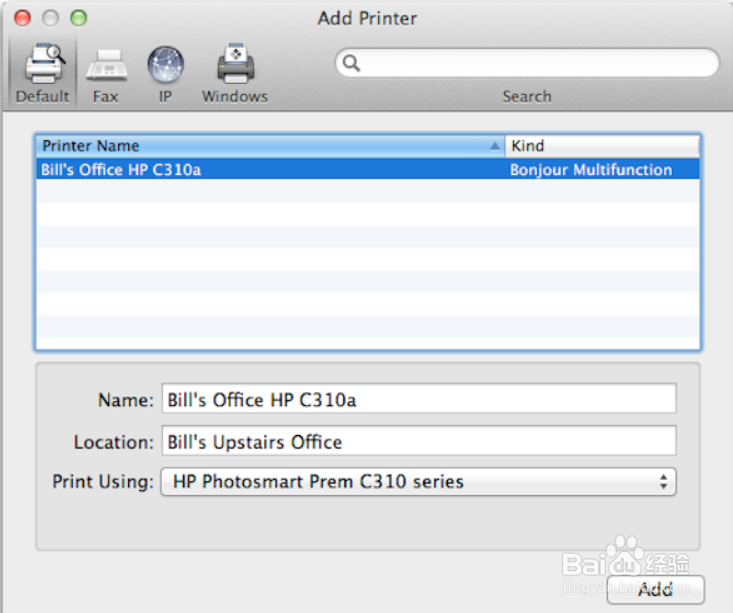1、在苹果菜单中,单击下拉列表中的或在Dock上,选择“系统偏好设置”。
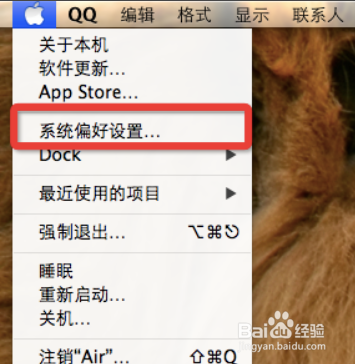
2、找到“打印与传真”图标。

3、打开“打印与传真”在对话框左下角有一个“+”按钮,点击会出现局域网内已经联网的打印机,而此时我们所要选择的是“+”下方的“添加打印机或扫描仪”。
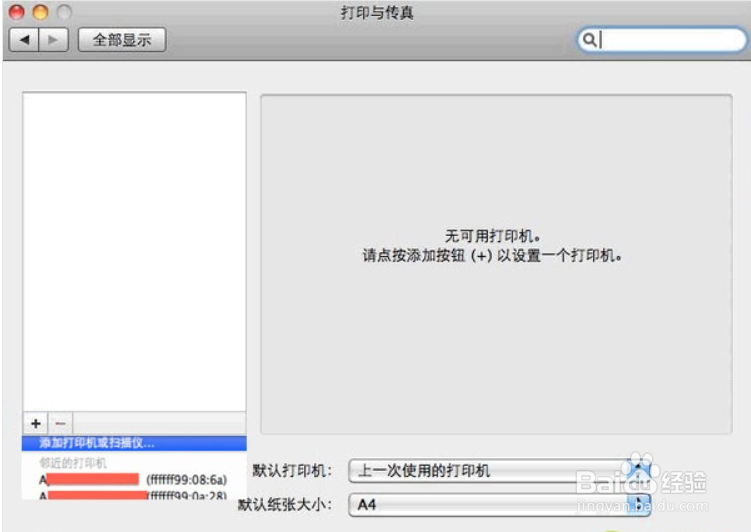
4、在“添加”对话框中选择“IP”按钮,在地址栏输入有效完整的IP地址或者主机名,然后点击添加。

5、之后会弹出正在设置打印机名称的窗口,不用选择双面打印单位,直接点击“继续”即可。
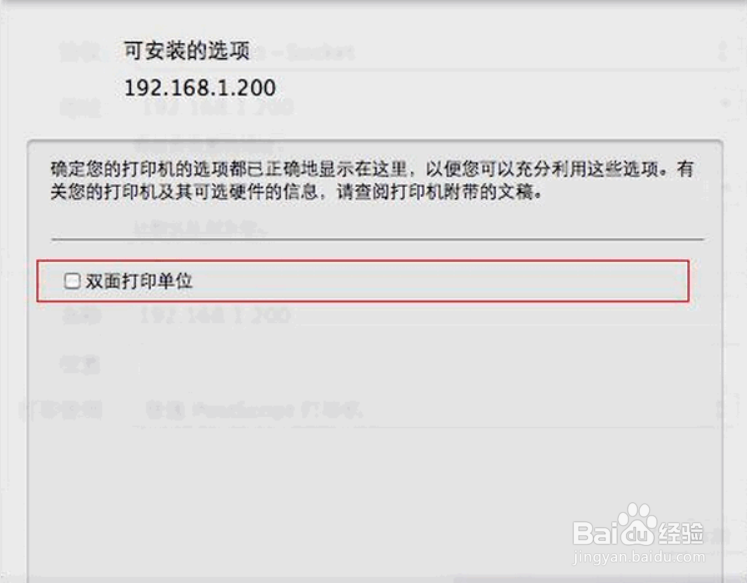
6、打印机安装好之后,还可以邮件点击打印机将其设置为默认打印机即可,当然根据自己的喜好来定。
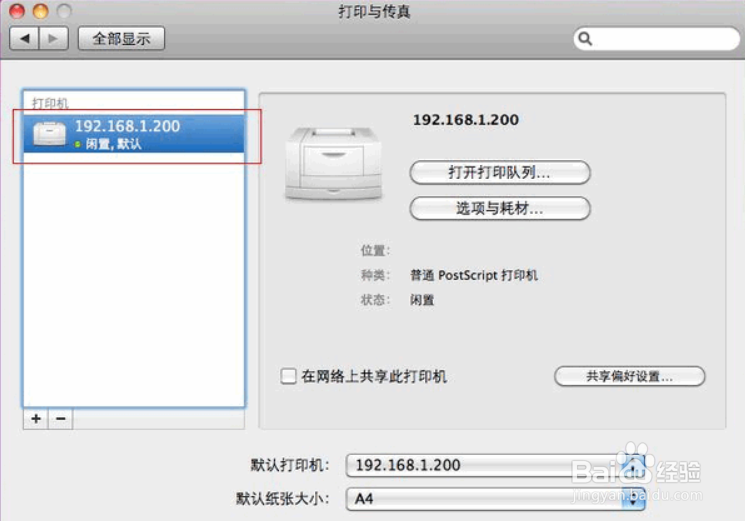
7、其实和windows下面是很类似的。